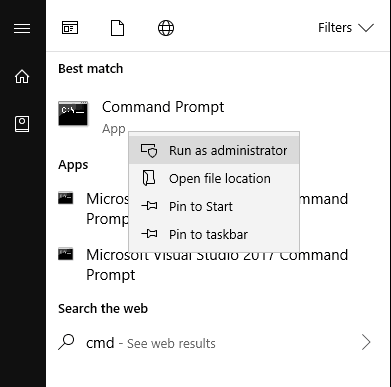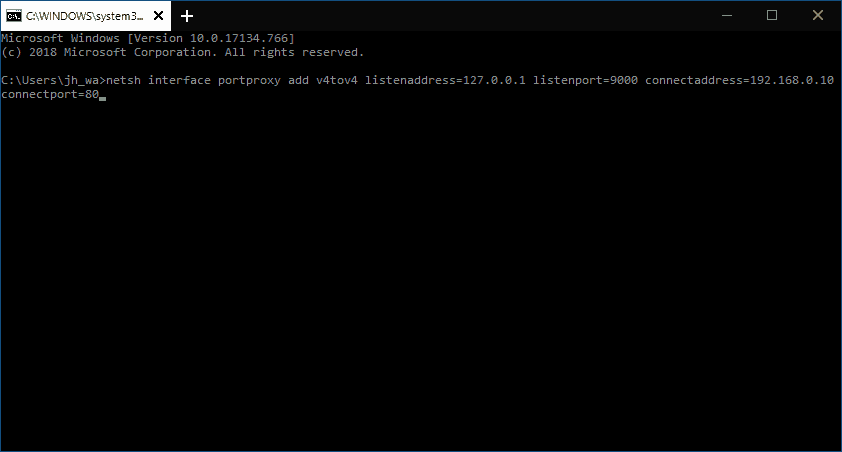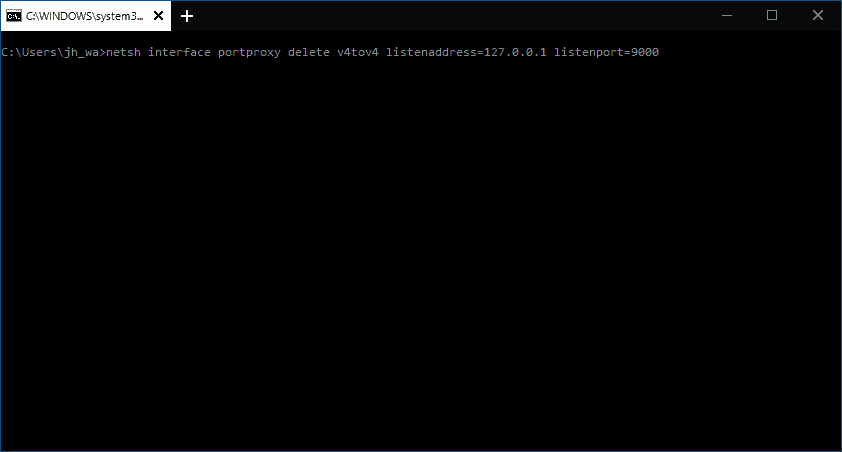So konfigurieren Sie die Portweiterleitung auf einem Windows 10-PC
So portieren Sie die Weiterleitung von 127.0.0.1:9000 auf 192.168.0.10:80 in Windows 10:
- Starten Sie eine Administrator-Eingabeaufforderung.
- Führen Sie “netsh interface portproxy add v4tov4 listenaddress = 127.0.0.1 listenport = 9000 connectaddress = 192.168.0.10 connectport = 80” aus.
Gilt für alle Windows 10-Versionen
Windows 10 bietet integrierte Unterstützung für die Portweiterleitung, wird jedoch nicht in der Benutzeroberfläche für Einstellungen angezeigt. Mit der Portweiterleitung können Sie auf Netzwerkressourcen zugreifen, als ob sie auf Ihrem lokalen Computer gehostet würden. Dies kann hilfreich sein, wenn Sie in einem LAN (lokales Netzwerk) arbeiten oder mit Webservern entwickeln.
In diesem Handbuch führen wir Sie durch das Hinzufügen Ihrer eigenen Portweiterleitungsregel. Für die Zwecke dieses Handbuchs fügen wir eine Regel hinzu, die die Adresse ” http://127.0.0.1:9000 ” an ” http://192.168.0.10:80 ” weiterleitet. Sie können dann ” http://127.0.0.1:9000 ” in einem Browser aufrufen und anzeigen, was Sie gesehen hätten, wenn Sie direkt auf ” http://192.168.0.10:80 ” zugegriffen hätten .
Das Hinzufügen der Regel erfordert die Verwendung der Eingabeaufforderung. Sie müssen auch als Administrator angemeldet sein. Beginnen Sie mit der Eingabe von “cmd” in das Startmenü. Klicken Sie auf das erste Suchergebnis, während Sie die Strg- und Umschalttaste gedrückt halten, um die Eingabeaufforderung als Administrator zu starten.
Als Nächstes verwenden Sie den Befehl “netsh”, um die Portweiterleitungsregel zu konfigurieren. Es ist ein etwas langwieriger Befehl, geben Sie ihn also wie unten gezeigt ein.
netsh interface portproxy add v4tov4 listenaddress=127.0.0.1 listenport=9000 connectaddress=192.168.0.10 connectport=80
Beachten Sie, wie die angegebenen Werte für “Listenadresse”, “Listenport”, “Verbindungsadresse” und “Verbindungsport” denen entsprechen, die wir zuvor angegeben haben. Sie müssen hier Anpassungen vornehmen, um der Regel zu entsprechen, die Sie hinzufügen. Wenn Sie beispielsweise mit IP 192.168.0.1 an Port 8888 auf dem Gerät weiterleiten möchten, verwenden Sie diese Werte für “connectport” bzw. “connectaddress”.
Wenn Sie die Eingabetaste drücken, wird die Regel sofort hinzugefügt und angewendet. Versuchen Sie, die Abhöradresse und den Port in Ihrem Browser zu besuchen. Der Inhalt sollte von der Verbindungsadresse und dem Port bereitgestellt werden.
Wenn die Regel entfernt werden soll, kehren Sie zu einer Administrator-Eingabeaufforderung zurück und verwenden Sie den folgenden Befehl:
netsh interface portproxy delete v4tov4 listenaddress=127.0.0.1 listenport=9000
Auch hier müssen Sie die angegebene Überwachungsadresse und den angegebenen Port an die von Ihnen verwendeten Werte anpassen. Die Regel wird sofort gelöscht und gilt nicht mehr für neue Netzwerkanforderungen.